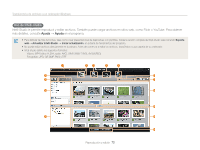Samsung ES80 User Manual (user Manual) (ver.1.1) (Spanish) - Page 66
Creación de un pedido de impresión (DPOF), con las fotografías que desee imprimir y pulse
 |
View all Samsung ES80 manuals
Add to My Manuals
Save this manual to your list of manuals |
Page 66 highlights
Edición de una fotografía Creación de un pedido de impresión (DPOF) Seleccione las imágenes que desea imprimir y configure las opciones, como la cantidad de copias o el tamaño del papel. • Puede llevar la tarjeta de memoria a una tienda de impresión que admita DPOF (formato de pedido de impresión digital) o puede imprimir las fotografías directamente con una impresora compatible con DPOF en su hogar. • Las fotografías grandes pueden imprimirse con el borde izquierdo o derecho cortado; por lo tanto, verifique las dimensiones de las fotografías. 1 En el modo de reproducción, pulse [ ]. 2 Seleccione Opciones archivo → DPOF → Estándar → una opción. Opción Seleccionar Todo Cancelar Descripción Permite imprimir las fotografías seleccionadas. Permite imprimir todas las fotografías. Permite cancelar y volver a la configuración predeterminada. 3 Si elige Seleccionar, desplácese hasta una fotografía y gire [Zoom] hacia la izquierda o hacia la derecha para seleccionar el número de copias. Repita el proceso con las fotografías que desee imprimir y pulse [ ]. • Si elige Todo, pulse [ ] o [ ] para seleccionar el número de copias y, a continuación, pulse [ ]. 4 Pulse [ ]. 5 Seleccione Opciones archivo → DPOF → Tamaño→ una opción. Opción Descripción Seleccionar Permite especificar el tamaño de impresión de la fotografía seleccionada. Todo Permite especificar el tamaño de impresión de todas las fotografías. Cancelar Permite cancelar y volver a la configuración predeterminada. 6 Si elige Seleccionar, desplácese hasta una fotografía y gire [Zoom] hacia la izquierda o hacia la derecha para seleccionar el tamaño de impresión. Repita el proceso con las fotografías que desee imprimir y pulse [ ]. • Si elige Todo, pulse [ ] o [ ] para seleccionar el tamaño de impresión y, a continuación, pulse [ ]. Impresión de fotografías como miniaturas 1 En el modo de reproducción, pulse [ ]. 2 Seleccione Opciones archivo → DPOF → Índice → Sí. Si especifica el tamaño de impresión, podrá imprimir únicamente en impresoras compatibles con DPOF 1.1. Reproducción y edición 65